最近有很多人问,我从网上下载的3dmax模型打开怎么是空白的?本文小编将为大家带来3dmax模型打开是空白的显示模型的方法与步骤,有需要的小伙伴们快和小编一起来看看3dmax模型打开是空白的如何快速显示模型吧!
步骤一、在3dmax软件中打开模型,只需要打开任何一个模型就可以,如图所示3dmax模型打开是空白的,说明材质与自身软件不符合。
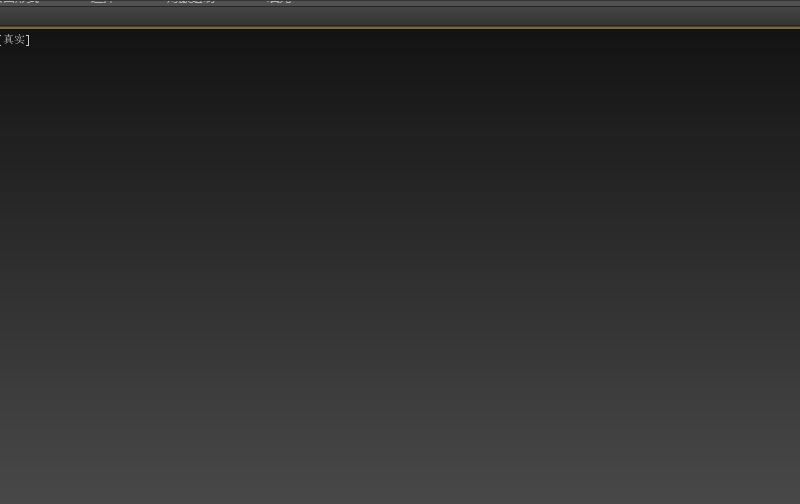
步骤二、下面给大家示范3dmax模型打开是空白的显示模型的方法,打开3dmax界面更多选项,选择右上角的小锤子,在里边可以看到“更多”命令,单击后打开。
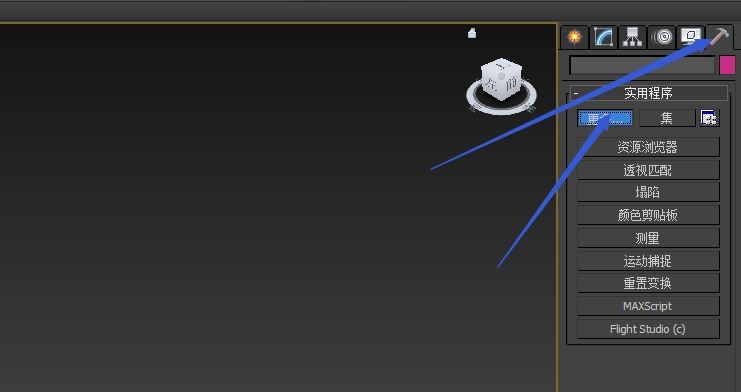
步骤三、3dmax模型打开是空白的选择uvw移除,在弹出的对话框中选择“uvw移除”命令,然后点击确定即可进入下一步。
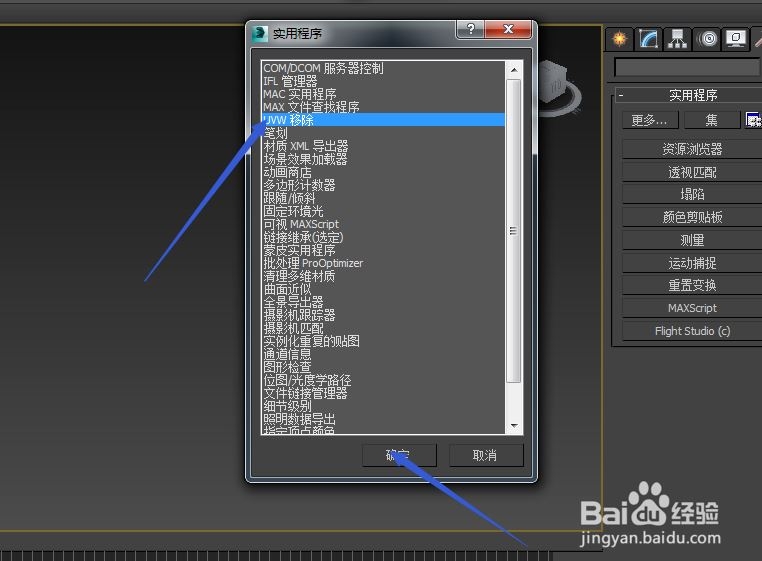
步骤四、在3dmax软件中点击uv显示模型,在右侧出现参数面板,点击图中的uv命令,在弹出的对话框中选择确定,便可以将其uv材质移除,注意一定不要点击材质,否则会出现问题。
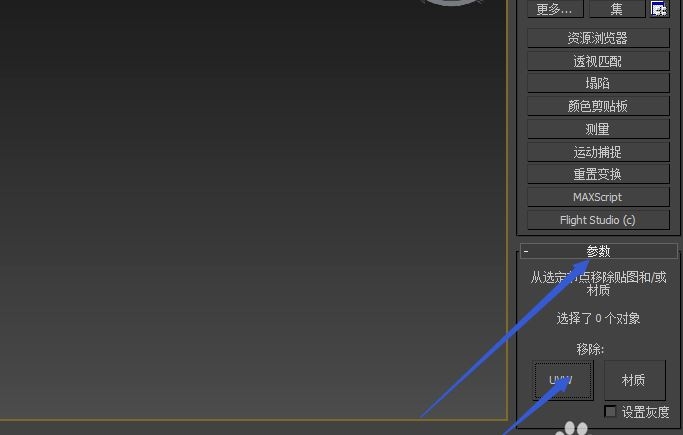
步骤五、3dmax显示模型当你确定后,会发现窗口中会立刻显示出模型,而此时的模型已经丢失了材质,需要你自己进行编辑,3dmax模型打开是空白的显示模型后点击保存或者另存为。
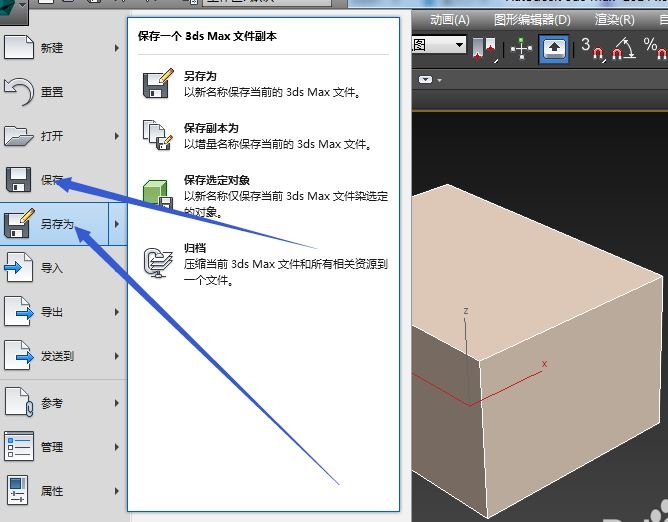
以上五个步骤就是3dmax模型打开是空白的显示模型的方法,希望通过本文的方法分享能给小伙伴们带来帮助。
